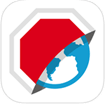Eyeo Adblock Browser cho iOS - Trình duyệt web chặn quảng cáo trên iPhone/iPad
Hình ảnh:
Eyeo Adblock Browser for iOS là ứng dụng trình duyệt web chặn quảng cáo mới của hãng Eyeo - cha đẻ của công cụ chặn quảng cáo Adblock Plus nổi tiếng trên trình duyệt Google Chrome, Firefox và Internet Explore.


Download Eyeo Adblock Browser phiên bản 1.2.0 mới nhất
- Sử dụng cử chỉ ngón tay trên màn hình để điều hướng sang trang tiếp theo hoặc quay về trang trước đó.
- Dễ dàng truy cập bảng điều khiển và danh sách dấu trang khi nhấn thanh URL.
- Cung cấp các tùy chọn để xóa dữ liệu duyệt web, lịch sử, bộ nhớ đệm, cookie...
- Cho phép lưu và tải ảnh từ web xuống thiết bị.
- Sửa một số lỗi nhỏ khác để nâng cấp khả năng vận hành và hiển thị quảng cáo trên trang web.
Eyeo Adblock Browser là một trình duyệt web chặn quảng cáo thông minh, cho phép người dùng dễ dàng tùy chỉnh chế độ hiện thị quảng cáo ở một số trang web nhất định. Đây là một trình duyệt web di động tốc độ cao, có thể tiết kiệm lưu lượng dữ liệu và cải thiện khả năng tiêu hao pin lên tới 20% so với các phương thức duyệt web khác trên iPhone và iPad.
Với Eyeo Adblock Browser, người dùng có thể lướt web thoải mái mà không bị quảng cáo làm phiền, bao gồm các loại quảng cáo pop-up hay banner thường thấy trên các website. Eyeo Adblock Browser sử dụng cơ chế chặn quảng cáo cao cấp, được dùng rộng rãi trên các trình duyệt máy tính. Đơn giản, dễ sử dụng, riêng tư và bảo mật - đó là những tính năng nổi trội của Eyeo Adblock Browser so với các trình duyệt web di động khác.
Tính năng chính của trình duyệt Eyeo Adblock Browser
Công nghệ chặn quảng cáo Adblock Plus
- Công cụ chặn quảng cáo chất lượng cao.
- Công nghệ chặn quảng cáo hàng đầu thế giới kể từ năm 2006.
- Hơn 400 lượt tải trên toàn cầu.
Tiết kiệm dữ liệu và pin
Như chúng ta đã biết, quảng cáo sẽ khiến trang tải chậm hơn, tốn lưu lượng dữ liệu (khi dùng 3G), tốn pin và đặc biệt là làm phiền người dùng. Với tùy chọn chặn quảng cáo tích hợp sẵn trong Eyeo Adblock Browser, người dùng có thể tiết kiệm tới 50% lưu lượng dữ liệu và 23% thời lượng pin.
Trình duyệt web an toàn và riêng tư
Rất nhiều nội dung độc hại hay phần mềm chứa mã độc ẩn sau quảng cáo trên site. Vì vậy, Eyeo Adblock Browser không chỉ chặn quảng cáo làm phiền, cải thiện tốc độ lướt web của bạn mà còn làm giảm nguy cơ bị mã độc tấn công, nâng cấp quyền riêng tư khi duyệt web. Eyeo Adblock Browser là trình duyệt web được khuyên dùng bởi một số tổ chức như Stanford University, UC Santa Barbara, Electronic Frontier Foundation...


Kiểm soát truy cập web
- Chặn phần mềm độc hại, việc dò tìm dữ liệu người dùng và nhiều mối nguy hiểm khác từ quảng cáo trên trang.
- Thay đổi thiết lập mặc định để chặn mọi quảng cáo.
- Tích hợp danh sách Whitelist chứa các site yêu thích.
Dễ sử dụng
- Cho phép duyệt web trên nhiều thẻ tab trực quan.
- Cuộn trang mượt mà.
- Dễ dàng đánh dấu trang và sử dụng bàn phím ảo.
- Tìm kiếm thông tin bằng Google với phần gợi ý tìm kiếm (tùy chọn).
- Quản lý lịch sử truy cập.
Ngôn ngữ giao diện: tiếng Anh, Ả Rập, Bengali, Bokmal, Na Uy, Bungary, Trung Quốc, Croatia, Séc, Hà Lan, Pháp, Đức, Hy Lạp, Indonesia, Ý, Ba Lan, Rumani, Nga, Slovak, Slovenia, Tây Ban Nha, Thái Lan, Thổ Nhĩ Kỳ, Ukraina. Ứng dụng được thiết kế tối ưu hóa cho iPhone 5, iPhone 6 và iPhone 6 Plus.
Cách sử dụng trình duyệt Adblock Browser trên iPhone/iPad
Thêm danh sách lọc trang:
Eyeo Adblock Browser yêu cầu lọc các trang để chặn quảng cáo. Danh sách lọc trang mặc định sẽ được tạo theo thiết lập ngôn ngữ trình duyệt của người dùng, được bật tự động ngay sau khi cài đặt Eyeo Adblock Browser.
Có 2 danh sách lọc trang cơ bản là EasyList và Fanboy's List. 2 danh sách lọc web này sẽ chặn quảng cáo từ hầu hết các web phổ biến (thường là bằng ngôn ngữ tiếng Anh). Tuy nhiên, danh sách lọc này không chặn quảng cáo từ các trang trong nước và ít phổ biến. Vì vậy, nếu bạn sống ở Đức, bạn nên đăng ký danh sách lọc các trang tiếng Đức.
Lưu ý: người dùng không nên thêm quá nhiều danh sách lọc vào Eyeo Adblock Browser nếu không sẽ làm giảm tốc độ chặn quảng cáo cũng như tốc độ tải trang.
- Mở trình duyệt Adblock Browser.
- Chạm vào biểu tượng Adblock Browser ở thanh thực đơn bên dưới màn hình rồi chọn Settings.
- Bên dưới mục quyền riêng tư và bảo mật, chọn Adblock Plus.
- Bên dưới mục Blocking, chọn Ad Blocking.
- Chọn danh sách bộ lọc bạn muốn đăng ký nằm dưới mục ngôn ngữ khác.
Gỡ danh sách bộ lọc site:
- Mở trình duyệt Adblock Browser.
- Chạm vào biểu tượng Adblock Browser ở thanh thực đơn bên dưới màn hình rồi chọn Settings.
- Bên dưới mục quyền riêng tư và bảo mật, chọn Adblock Plus.
- Bên dưới mục Blocking, chọn Ad Blocking.
- Chọn danh sách bộ lọc muốn gỡ bên dưới mục Active For Websites In...
Thiết lập quảng cáo được chấp nhận:
- Mở trình duyệt Adblock Browser.
- Chạm vào biểu tượng Adblock Browser ở thanh thực đơn bên dưới màn hình rồi chọn Settings.
- Chọn Ad Blocking.
- Bên dưới mục Exceptions, chọn Acceptable Ads.
- Bỏ chọn hộp có nhãn Allow.


Tắt tính năng dò, domain chứa mã độc, nút mạng xã hội và tin nhắn chống chặn quảng cáo:
- Mở trình duyệt Adblock Browser.
- Chạm vào biểu tượng Adblock Browser ở thanh thực đơn bên dưới màn hình rồi chọn Settings.
- Bên dưới mục quyền riêng tư và bảo mật, chọn Adblock Plus.
- Bên dưới mục Blocking, chọn More Blocking Options.
- Chọn một hay nhiều tùy chọn: Tracking - tắt tính năng dò dữ liệu người dùng và trình duyệt web, Malware Domains - chặn domain có nguy cơ phát tán phần mềm độc hại như virus, Trojan, Worm và phần mềm gián điệp, Social Media Buttons - chặn nút sử dụng để tạo profile theo thói quen duyệt web, Anti-Ad Blocking Messages - chặn script chống quảng cáo.
Thay đổi công cụ tìm kiếm mặc định:
- Mở trình duyệt Adblock Browser.
- Chạm vào biểu tượng Adblock Browser ở thanh thực đơn bên dưới màn hình rồi chọn Settings.
- Trong mục Search, chọn Search Engine.
- Chọn một công cụ tìm kiếm mặc định mới.
Cách tắt đề xuất tìm kiếm:
- Mở trình duyệt Adblock Browser.
- Chạm vào biểu tượng Adblock Browser ở thanh thực đơn bên dưới màn hình rồi chọn Settings.
- Trong mục tìm kiếm, tắt nút URL Search Suggestions.
Xem các trang trong danh sách whitelist:
- Mở trình duyệt Adblock Browser.
- Chạm vào biểu tượng Adblock Browser ở thanh thực đơn bên dưới màn hình rồi chọn Settings.
- Trong mục quyền riêng tư và bảo mật, chọn Adblock Plus.
- Trong mục Exceptions, nhấn tùy chọn Whitelisted Websites để xem các site không bị chặn quảng cáo.
Minh Lộc